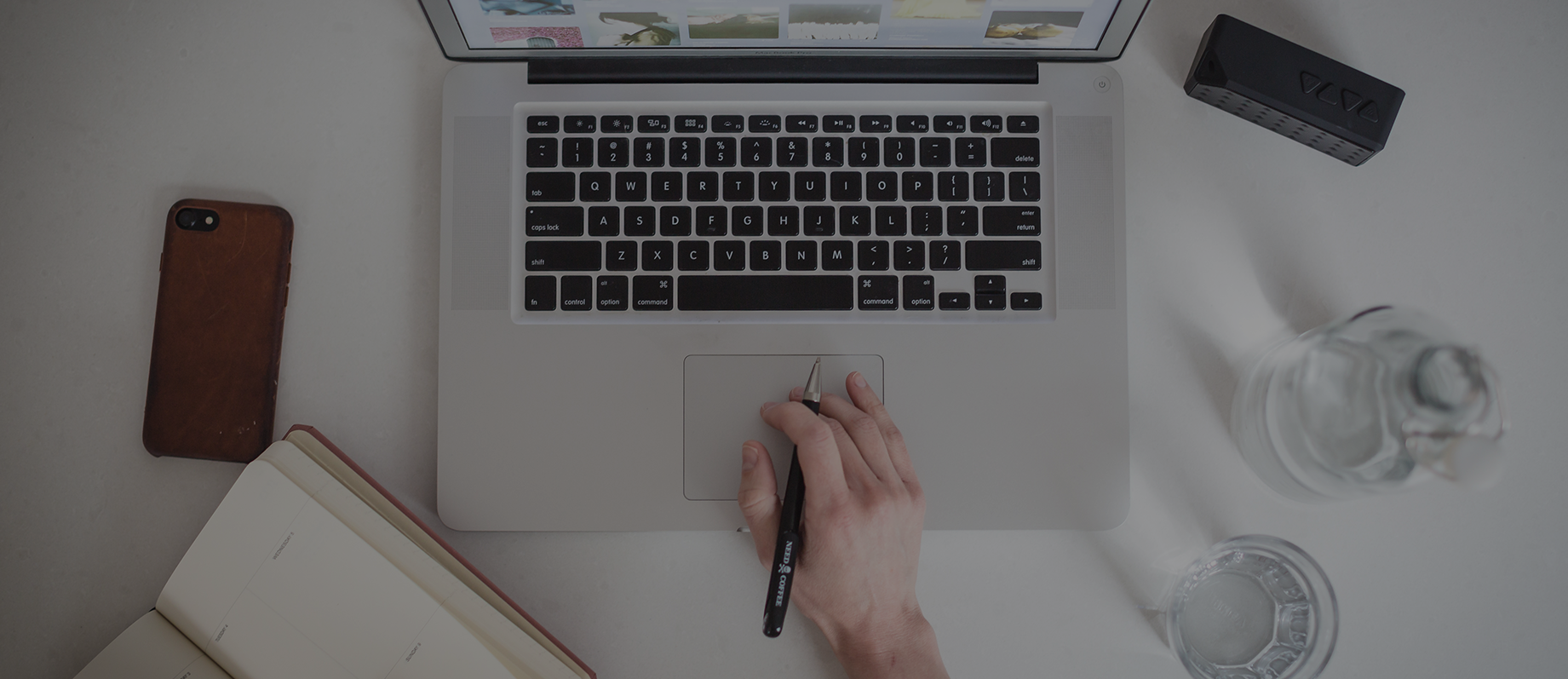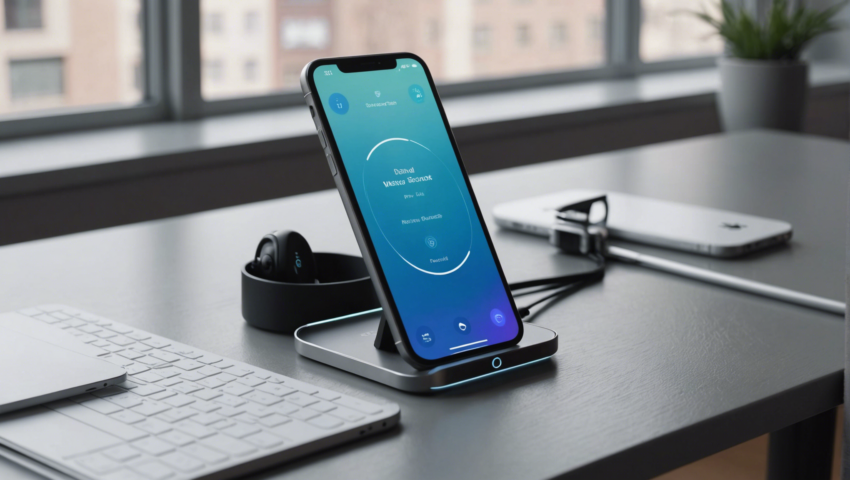Вопрос о том, как улучшить качество связи на iPhone, волнует многих пользователей. В этом руководстве мы рассмотрим ключевые методы и техники, которые помогут вам улучшить качество звонков и интернет-соединения на вашем устройстве. Применяя данные советы, вы сможете обеспечить более стабильное и качественное соединение на своем iPhone.
1. Проверьте настройки сети
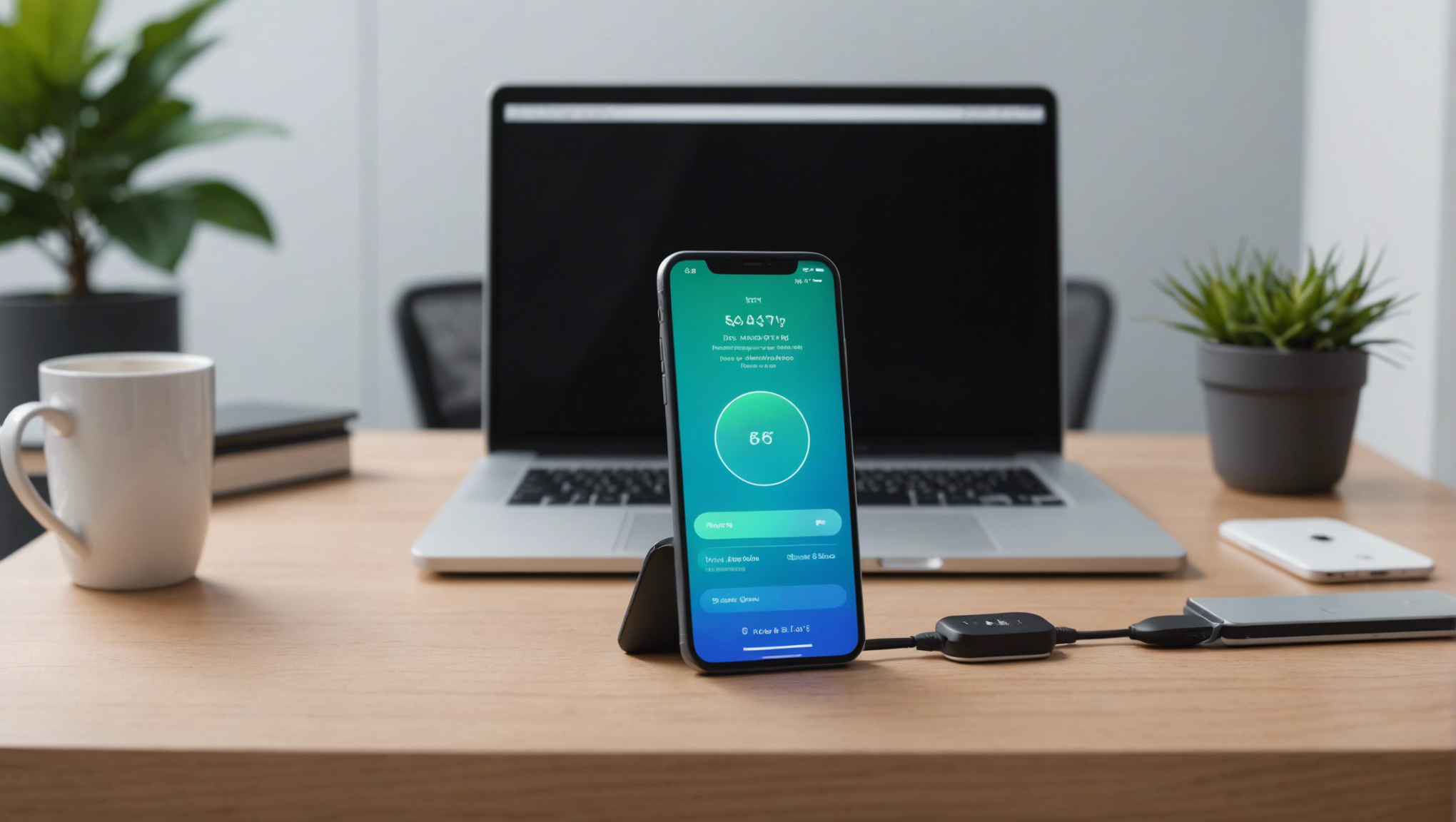
Для начала, убедитесь, что настройки сети вашего iPhone корректны. Перейдите в настройки вашего устройства, откройте раздел «Сотовая связь», а затем «Параметры данных». Убедитесь, что опция «Включить LTE» активирована, так как это может значительно улучшить скорость и качество интернет-соединения. Кроме того, попробуйте включить и выключить режим полета, чтобы обновить сетевые настройки.
2. Обновите программное обеспечение
Регулярное обновление операционной системы и приложений на вашем iPhone не только улучшает функциональность устройства, но и может положительно сказаться на качестве связи. Перейдите в «Настройки», затем «Основные» и «Обновление ПО», чтобы убедиться, что у вас установлена последняя версия iOS. Обновления часто содержат исправления ошибок и улучшения, которые могут повысить стабильность и качество связи.
3. Проверьте наличие обновлений от вашего оператора
Ваш оператор связи также может выпускать обновления настроек сети, которые могут улучшить качество связи. Перейдите в «Настройки», затем «Основные», «Об этом устройстве» и проверьте, доступно ли обновление настроек оператора. Если обновление доступно, установите его, чтобы воспользоваться всеми улучшениями, предложенными вашим оператором.
4. Используйте Wi-Fi там, где это возможно
Если вы находитесь в зоне с плохим сотовым сигналом, подключение к сети Wi-Fi может значительно улучшить качество связи. Для этого перейдите в «Настройки», затем «Wi-Fi», и подключитесь к доступной сети. Убедитесь, что у вас включен режим Wi-Fi Calling (если ваш оператор поддерживает эту функцию), что позволит вам использовать Wi-Fi для звонков.
5. Перезагрузите устройство и сбросьте настройки сети
Иногда простая перезагрузка может помочь решить проблемы с качеством связи. Если это не поможет, попробуйте сбросить настройки сети. Перейдите в «Настройки», затем «Основные», «Сброс» и выберите «Сбросить настройки сети». Это действие удалит все сохраненные Wi-Fi сети и Bluetooth подключения, но может улучшить качество сигнала.
Итог
Улучшение качества связи на iPhone может потребовать некоторых усилий, однако, следуя указанным рекомендациям, вы сможете добиться заметного улучшения. Проверьте настройку сети, обновите программное обеспечение, воспользуйтесь функцией Wi-Fi Calling, а также не забывайте о простом перезапуске устройства. Эти шаги помогут вам поддерживать связь на высоком уровне.
Часто задаваемые вопросы
1. Почему у меня на iPhone плохой прием сигнала?
Причины могут быть разнообразными, включая неправильные настройки сети, устаревшее программное обеспечение, плохие погодные условия или нахождение в зоне с плохим покрытием.
2. Как узнать, нужно ли обновлять настройки оператора?
Перейдите в «Настройки», затем «Основные» и «Об этом устройстве». Если обновления оператора доступны, вы увидите уведомление с предложением установить их.
3. Повлияет ли сброс настроек сети на мои данные?
Сброс настроек сети удалит все сохраненные Wi-Fi сети и Bluetooth подключения, но ваши данные, включая фотографии и приложения, останутся нетронутыми.
4. Что такое Wi-Fi Calling и как его включить?
Wi-Fi Calling позволяет использовать сеть Wi-Fi для осуществления звонков, если сотовый сигнал слабый. Включить эту функцию можно через «Настройки», затем «Сотовая связь» и «Wi-Fi Calling».
5. Какие приложения могут помочь улучшить связь на iPhone?
Существуют приложения, такие как OpenSignal и Speedtest, которые помогут вам определить лучшее место для сигнала и измерить качество соединения.